Dell Data Manager 높은 CPU, 메모리, 디스크, 전력 사용량
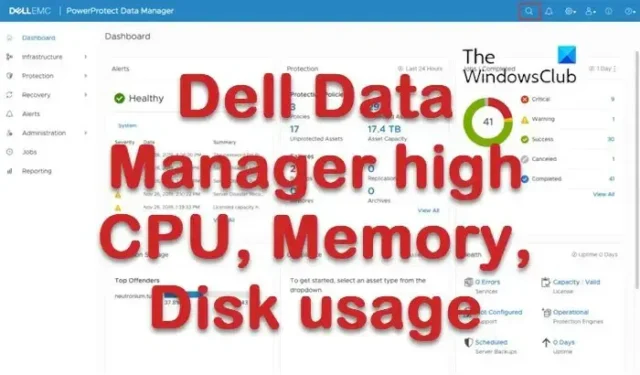
일부 사용자는 컴퓨터를 시작하고 작업 관리자를 볼 때 Dell Data Manager에 높은 CPU, 메모리, 디스크 또는 전력 사용량이 표시되는 것을 발견했습니다 . 이 문제는 일반적이며 대부분 손상된 프로그램 파일, 소프트웨어 충돌 또는 맬웨어로 인해 발생합니다.
Dell 데이터 관리자란 무엇입니까?
Dell Data Manager는 데이터를 관리하는 Dell Support Assist 프로세스입니다. 데이터의 불일치를 방지하기 위해 정기적인 데이터 백업을 보장합니다. 제어판 또는 설정에서 Dell Data Manager에 액세스할 수 없지만 작업 관리자에서는 볼 수 있습니다.
Dell Data Manager 높은 CPU, 메모리, 디스크 또는 전력 사용량 수정
Dell Support Assist Manager의 잘못된 구성으로 인해 이 문제가 발생할 수도 있습니다. Dell Data Manager가 Windows 컴퓨터의 작업 관리자에서 높은 CPU, 메모리, 디스크 또는 전원 사용량을 표시하는 경우 다음 제안 사항에 따라 문제를 해결하십시오.
- Dell Support Assist에서 시스템 복구 옵션 비활성화
- 모든 드라이버 업데이트
- 클린 부팅 상태에서 문제 해결
- 컴퓨터에서 맬웨어 검사
- Dell 데이터 관리자 제거
시작하자
1] Dell Support Assist에서 시스템 복구 옵션 비활성화
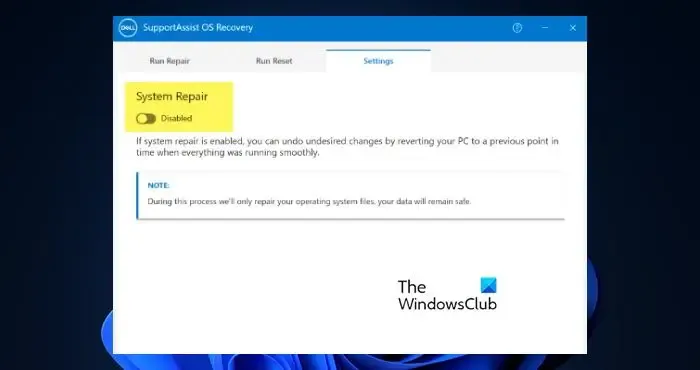
시스템 복구는 이름에서 알 수 있듯이 Dell Support Assist 앱의 기능입니다. 그러나 당분간은 CPU 서지가 증가하므로 Dell Support Assist의 설정에서 시스템 복구를 비활성화해야 합니다. 동일한 작업을 수행하려면 아래 단계를 따르십시오.
- 시작 메뉴에서 제어판을 엽니다.
- 시스템 및 보안으로 이동합니다.
- SupportAssist OS 복구를 엽니다 .
- 설정 탭으로 이동한 다음 시스템 복구를 비활성화합니다.
기능을 비활성화한 후 컴퓨터를 재부팅한 다음 문제가 해결되었는지 확인하십시오.
2] 모든 드라이버 업데이트
컴퓨터의 드라이버가 업데이트되지 않은 경우 일부 응용 프로그램이 호환성 문제에 직면하여 모든 종류의 문제를 일으킬 가능성이 큽니다. 이 경우 컴퓨터에 있는 모든 드라이버를 업데이트해야 합니다. 이 경우 가장 좋은 방법은 Windows 업데이트 > 선택적 드라이버 업데이트를 이용하는 것입니다. 장치에 제공되는 것이 있는지 확인하고 설치하십시오.
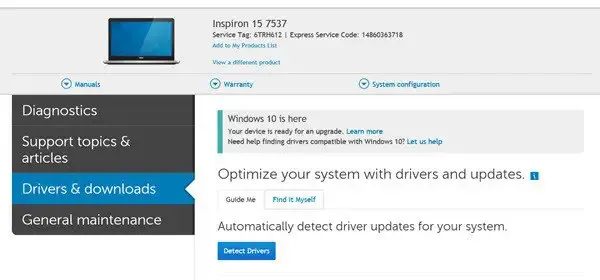
Dell 업데이트 유틸리티는 Dell 드라이버를 다운로드하거나 업데이트하는 데 도움이 될 수도 있습니다. Dell은 전체 프로세스를 자동화합니다. 장치 및 구성 요소의 모델과 제조업체를 감지하고 필요한 드라이버를 확인합니다.
3] 클린 부팅 상태에서 문제 해결
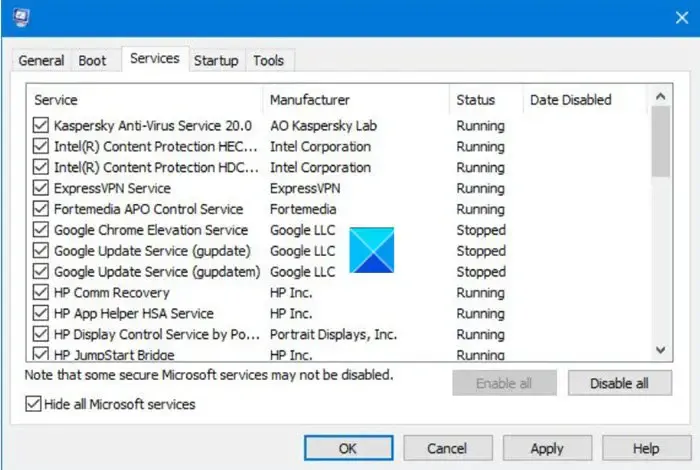
컴퓨터가 다시 시작되면 많은 불필요한 서비스 없이 시작됩니다. 그런 다음 서비스를 수동으로 활성화하여 어떤 앱이 문제를 일으키는지 확인해야 합니다. 범인을 발견하면 시스템에서 제거하거나 서비스를 비활성화하십시오.
4] 컴퓨터에서 바이러스 및 맬웨어 검사
문제가 컴퓨터를 감염시킨 바이러스 또는 맬웨어의 결과인지 확인하십시오. 이 경우 악성 파일을 검색한 다음 컴퓨터에서 제거해야 합니다. 동일한 작업을 수행하기 위해 가지고 있거나 Windows Defender 바이러스 백신을 사용하는 타사 바이러스 백신을 사용할 수 있습니다.
이 문서에서 언급한 솔루션을 사용하여 문제를 해결할 수 있기를 바랍니다.
Dell Data Manager를 어떻게 비활성화합니까?
CPU가 항상 100%인 이유는 무엇입니까?
CPU가 항상 100%인 경우 일부 무거운 응용 프로그램이 시작 시 실행된 다음 계속해서 리소스를 소모하도록 구성되었을 가능성이 큽니다. 뿐만 아니라 시스템 파일이 손상된 경우 일부 시스템은 CPU, GPU, 메모리 또는 컴퓨터의 다른 구성 요소를 계속 독차지합니다.


답글 남기기